LÉC vagy Második szintű címfordítás egy olyan technológia, amely a Hyper-V-vel működik. Az Intel és az AMD processzorok egyaránt támogatják. Ez az úgynevezett Kiterjesztett oldal táblázat (EPT) az Intel processzorokban és Gyors virtualizációs indexelés (RVI) az AMD processzorokban. Ebben a bejegyzésben meglátjuk, mi az a SLAT, hogyan ellenőrizhető, hogy a számítógép támogatja-e a SLAT-t, és hogyan lehet engedélyezni a második szintű címfordítást a BIOS-ban.
Második szintű címfordítás (SLAT)
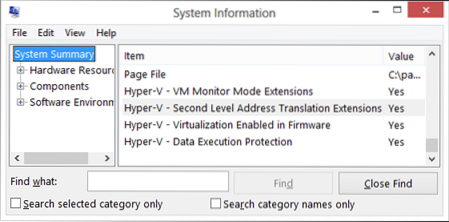
A SLAT támogatott Nehalem - architektúra processzorok és újabbak az Intel számára, és Barcelona processzorok és újabbak az AMD számára.
Ezeknek a processzoroknak a különlegessége az a tény, hogy rendelkeznek a Fordítás Lookaside Buffer vagy TLB. Ezek a processzorok támogatják a fizikai memória fordítását. Ez a gyorsítótár-típus tartalmazza a processzorok oldaltáblázatának nemrégiben használt összes leképezését. A beépített gyorsítótár arra szolgál, hogy meghatározza a leképezési információkat a TLB által egy virtuális címmel konvertálni kell fizikai címre. Ha ezeket az adatokat nem találja, akkor oldalhiba lép fel, és az operációs rendszer megkeresi a leképezési információkat az oldal táblában. Ha a relatív leképezési rekord megtalálható, akkor azt közvetlenül a TLB-be kell írni, és megtörténik a cím fordítása.
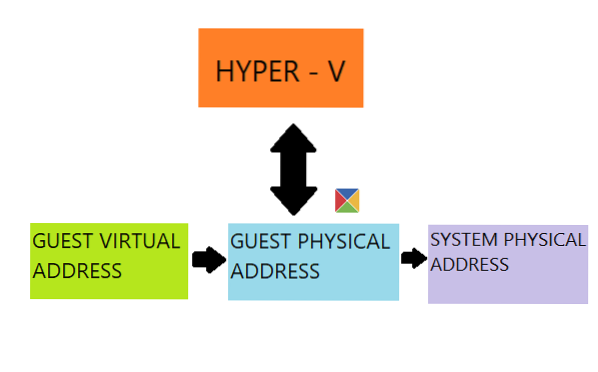
A Hyper-V ilyen használata inkább a virtuális erőforrásokra és a virtuális funkciókra támaszkodik, és ezáltal csökkenti a fizikai vendégcím valós fizikai címre történő fordításának általános költségeit. Ezért rengeteg fizikai erőforrást takarítanak meg, amelyek felhasználhatók más funkciókhoz.
Hogyan ellenőrizhető, hogy a számítógép támogatja-e a SLAT-ot
Kétféleképpen ellenőrizheti, hogy számítógépe támogatja-e a SLAT-ot:
- Használja a Microsoft TechNet CoreInfo segédprogramját.
- Használat A Windows funkcióinak be- és kikapcsolása hasznosság.
1] Használja a Microsoft TechNet CoreInfo segédprogramját
Töltse le a CoreInfo archívumot a Technetről. Bontsa ki az archívum tartalmát az operációs rendszer partíciójának gyökeréből.
Nyissa meg a Windows parancssort rendszergazdaként, írja be a következő parancsot a megfelelő helyre való navigáláshoz:
CDC:\
Ezután hajtsa végre a következő parancsot:
coreinfo.exe -v
Ehhez hasonló kimenetet fog látni:

A használt processzortól függően kap egy opciót EPT vagy RVI és rendelkezésére áll a megfelelő információ.
2] A Windows funkcióinak be- és kikapcsolása
Nyissa meg a A Windows funkcióinak be- és kikapcsolása a Vezérlőpult.
Bontsa ki a következő lehetőséget: Hyper-V.
Ha az opció a Hyper-V platform szürkén jelenik meg, a SLAT nem támogatott.
A SLAT engedélyezése a BIOS-ból
A SLAT szolgáltatás engedélyezéséhez csak engedélyeznie kell a virtualizációt a BIOS-ban.
Remélem, hogy ez az útmutató segített neked.
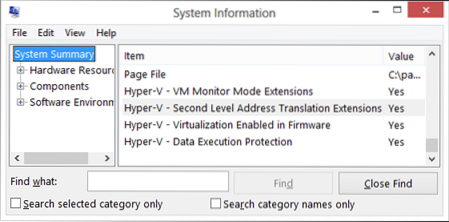
 Phenquestions
Phenquestions


